Ескерім
Бұл бетке кіру үшін қатынас шегін айқындау қажет. Жүйеге кіруді немесе каталогтарды өзгертуді байқап көруге болады.
Бұл бетке кіру үшін қатынас шегін айқындау қажет. Каталогтарды өзгертуді байқап көруге болады.
Бағандар ақпаратты кестеге сақтау үшін пайдалануға болатын жеке деректер элементтерін анықтайды. Бұрыннан бар стандартты кестелерде сіздің талаптарыңызға сай бағандар болмаған кезде деректерді жазу үшін жаңа бағандарды жасаңыз. Жаңа баған жасағаннан кейін, оны кесте үшін тиісті пішіндер мен көріністерге қосыңыз, сонда олар бағдарламада қолжетімді болады. Әртүрлі баған түрлері туралы ақпарат алу үшін Баған түрлері бөліміне өтіңіз.
Пішін құрастырғыш көмегімен бағандарды қосыңыз, конфигурациялаңыз, көшіріңіз немесе жойыңыз.
Пішінге бағандар қосу
Пішінге бағандарды қосу үшін Бағандар тамасын пайдаланыңыз. Бағандар тамасы бағандарды жылдам табуға көмектесу үшін іздеуге және сүзуге мүмкіндік береді. Сонымен қатар, онда тек пайдаланылмаған бағандарды көрсету опциясы бар.
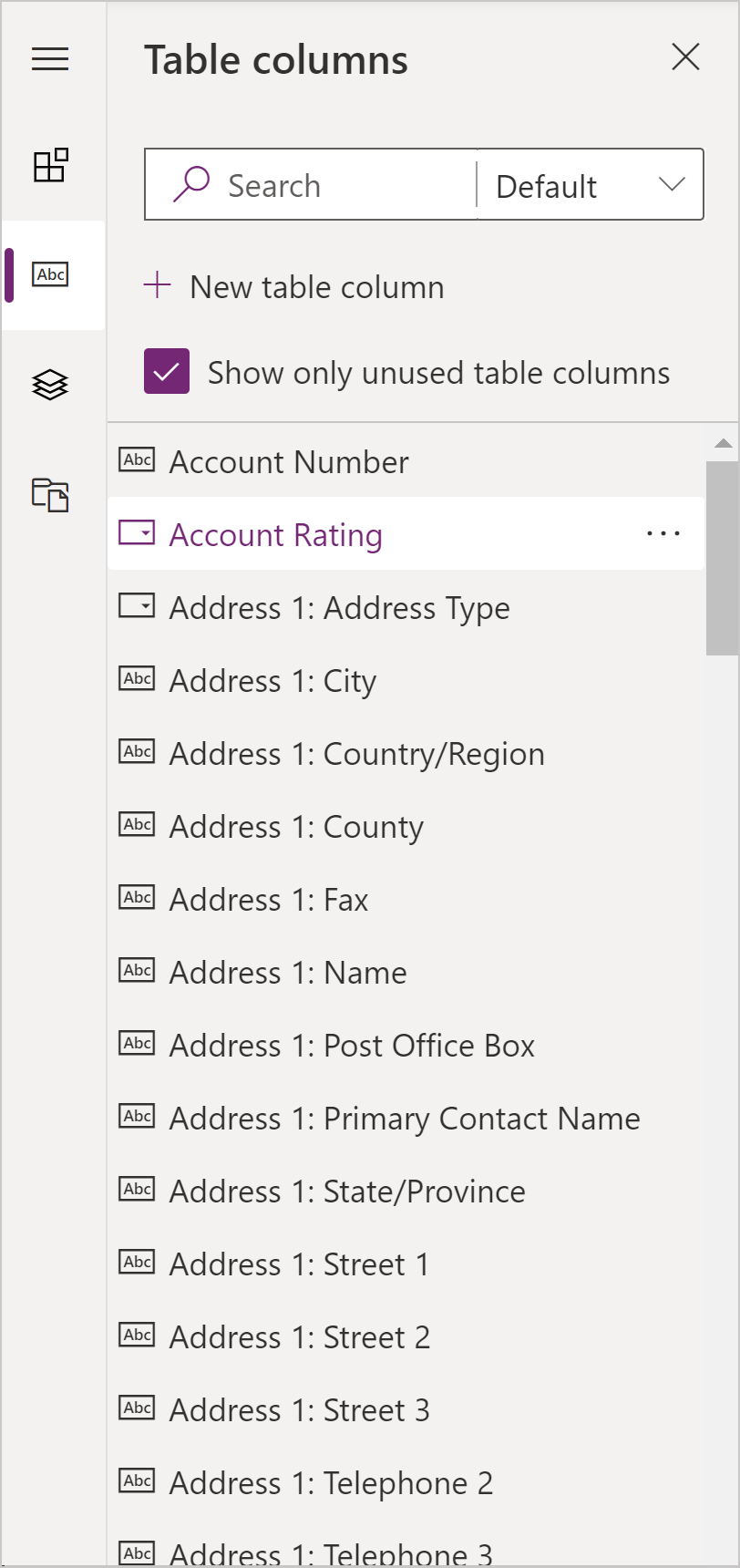
Сүйреп апару арқылы пішінге бағандар қосу
Ескертпе
Сүйреп апарып тастау арқылы бағандарды қосқанда немесе жылжытқанда пішінді алдын ала қарау жауап беретінін және бірнеше бөлім бағандарын жинақталған етіп көрсетуі мүмкін екенін ескеріңіз. Қосылатын немесе жылжытылатын баған дұрыс бөлім бағанында екеніне көз жеткізу үшін оны сол бөлімде бұрыннан бар басқа бағанға бекітіп тастаңыз немесе қойыңыз.
- Пішінді қосу немесе өңдеу үшін, пішін құрастырғышты ашыңыз. Қосымша ақпарат: Пішін жасау немесе Пішінді өңдеу
- Пәрмендер жолағында Бағанды қосу таңдаңыз, содан кейін Бағандар таңдаңыз. Бағандар тамасы пішін құрастырушы ашылғанда әдепкі бойынша ашық болады.
- Қосқыңыз келетін бағанды табу үшін Бағандар тақтасында іздеңіз, сүзіңіз немесе айналдырыңыз. Бағанды табу мүмкін болмаса, ол бұрыннан пішінде болуы мүмкін. Барлық бағандарды, соның ішінде пішінге бұрыннан қосылғандарды көру үшін Тек пайдаланылмаған бағандарды көрсету пәрменін өшіріңіз.
- Бағандар таңбасында бағанды таңдап, оны пішінді алдын ала қарауға сүйреңіз. Пішінді алдын ала қарауда бағанды сүйреп апарған кезде, бағанды қосуға болатын түсіру мақсаттарын байқайсыз.
- Бағанды қажетті орынға сүйреп апарыңыз. Келесі мінез-құлыққа назар аударыңыз:
- Бағандарды бұрыннан бар баған немесе құрамдас алдына немесе одан кейін қоюға болады.
- Сонымен қатар бағандарды бөлімдегі бос аймаққа қоюға болады. Бұл жағдайда бағандар мен құрамдастарды бөлім бағандары бойынша біркелкі тарату үшін баған қолжетімді кеңістікке қосылады.
- Бағанды сүйреу кезінде қойынша атауына апару әрекеті ағымдағы таңдалған қойыншаны өзгертіп, бағанды басқа қойыншаға қосуға мүмкіндік береді.
- Қосымша бағандарды қосу қажет болса, жоғарыдағы 3-5 қадамдарын қайталаңыз.
- Сақтағыңыз және өзгертулеріңізді пайдаланушыларға көрінетін еткіңіз келсе, пәрмен жолағында Сақтау және жариялау пәрменін таңдаңыз.
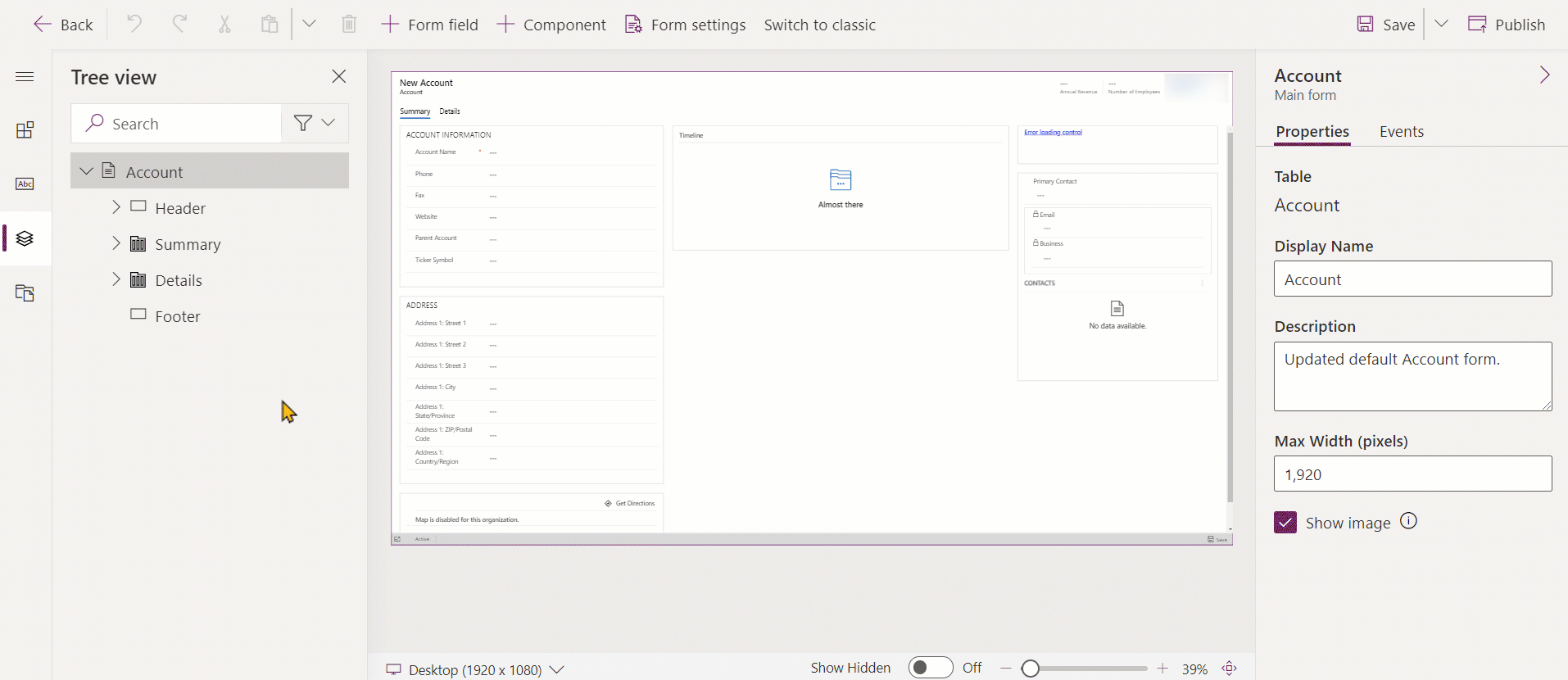
Таңдау арқылы пішінге бағандар қосу
- Пішінді қосу немесе өңдеу үшін, пішін құрастырғышты ашыңыз. Қосымша ақпарат: Пішін жасау немесе Пішінді өңдеу
- Пішін алдын ала көрінісінен басқа бар бағанды не бөлімді таңдаңыз. Келесі мінез-құлыққа назар аударыңыз:
- Бұрыннан бар бағанды таңдаған кезде, бұрыннан бар бағаннан кейін жаңа баған қосылады.
- Бөлімді таңдаған кезде, бағандарды бөлім бағандары бойынша бірқалыпты тарату үшін қолжетімді орынға жаңа баған қосылады.
- Пәрмендер жолағында Баған қосу немесе сол жақ аумақта Бағандар таңдаңыз. Бағандар тамасы пішін құрастырушы ашылғанда әдепкі бойынша ашық болады.
- Қосқыңыз келетін бағанды табу үшін Бағандар тақтасында іздеңіз, сүзіңіз немесе айналдырыңыз. Бағанды табу мүмкін болмаса, ол бұрыннан пішінде болуы мүмкін. Барлық бағандарды, соның ішінде пішінге бұрыннан қосылғандарды көру үшін Тек пайдаланылмаған бағандарды көрсету пәрменін өшіріңіз.
- Бағандар таңбасында пішінге қосу үшін бағанды таңдаңыз. Немесе қажет бағанның жанындағы ... таңдаңыз, содан кейін Таңдалған бөлімге қосу таңдаңыз.
- Қосымша бағандарды қосу қажет болса, жоғарыдағы 2-5 қадамдарын қайталаңыз.
- Пәрмендер жолағында пішінді сақтау үшін Сақтау пәрменін таңдаңыз немесе өзгертулеріңізді сақтап, пайдаланушыларға көрінетін еткіңіз келсе Жариялау пәрменін таңдаңыз.
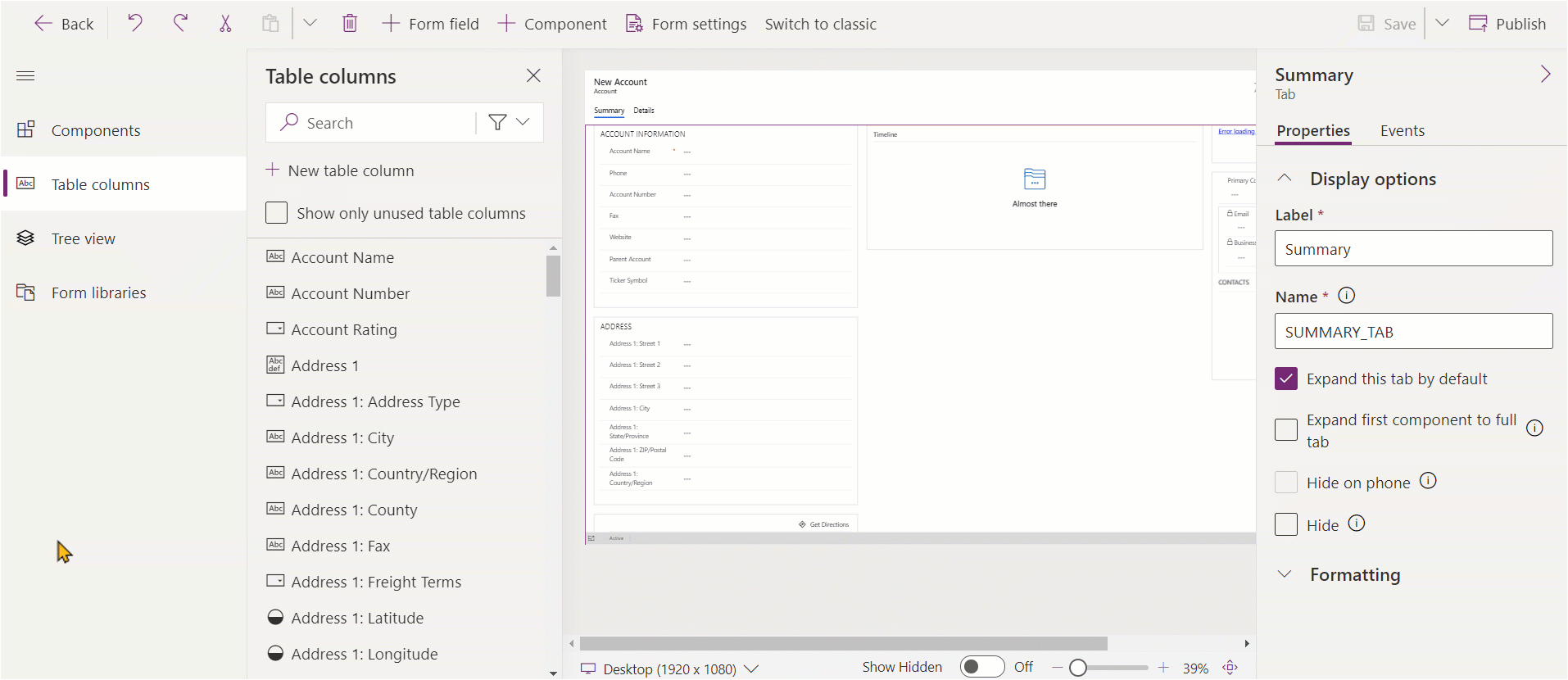
Таңдау бағанын жасау
- Пәрмендер жолағындағы пішін құрастырушысында Пішін өрісі таңдаңыз.
- Жаңа кесте бағаны таңдаңыз.
- Жаңа баған тамасында келесі мәндерді енгізіңіз немесе таңдаңыз, таңдау бағанының сипаттарын аяқтаңыз. Қосымша ақпарат: Жергілікті таңдау үшін сипаттарды конфигурациялаңыз
Пішіндегі баған сипаттарын конфигурациялау
Пішін құрастырғыш көмегімен пішінді жасау немесе өңдеу кезінде баған үшін сипаттар мен оқиғаларды конфигурациялауға болады.
Баған сипаттары
Сипаттар қойындысы келесі сипаттарды көрсетеді.
| Аумақ | Атауы | Сипаттамасы |
|---|---|---|
| Көрсету опциялары | Кесте бағаны | Баған атауы. Бұл кестедегі баған сипаттарынан алынады және тек оқуға арналған болады. |
| Көрсету опциялары | Белгі | Әдепкі бойынша белгі бағанның көрсетілетін атауына сәйкес келеді. Басқа белгіні осында енгізу арқылы пішіннің атауын алдын ала анықтауға болады. Бұл сипат міндетті. |
| Көрсету опциялары | Белгіні жасыру | Таңдалған кезде, баған белгісі жасырылады. |
| Көрсету опциялары | Телефонда жасыру | Телефон экрандарында пішіннің қысқартылған нұсқасын көрсету үшін баған жасырылуы мүмкін. |
| Көрсету опциялары | Жасыру | Таңдалған кезде, баған әдепкі бойынша жасырылады және оны код арқылы көрсетуге болады. |
| Көрсету опциялары | Құлыптау | Пішіннен өшірілмеуі үшін бұл бағанды құлыптаңыз. |
| Көрсету опциялары | Тек оқуға арналған | Таңдалған кезде, баған мәні пішінде өңделмейді. |
| Пішімдеу | Пішін өрісінің ені | Бағандары бар бөлімде бірнеше баған болса, бағанды бөлімдегі бағандар санына сәйкес бағанды қамтитындай етіп орнатуға болады. |
| Пішімдеу | Пішін өрісінің биіктігі | Кейбір бағандар, мысалы, көп жолды мәтін бағаны, баған алатын жолдар санын көрсету арқылы баған биіктігін басқаруға мүмкіндік береді. |
| Пішімдеу | Барлық қолжетімді тік кеңістікті пайдаланыңыз | Биіктікті бірнеше жолдар бойынша орнатудың орнына, көп жолды мәтін бағандары сияқты кейбір бағандар пішіндегі барлық қолжетімді кеңістікке кеңейту үшін баған биіктігін орнатуға мүмкіндік береді. |
| Құрамдас бөліктер | + Құрамдас | Кенеп бағдарламасының басқару элементі немесе AI бизнес картасын басқару элементі сияқты бағанға басқару элементін қосады. |
Ескерту
Жасыру және Тек оқуға арналған сипаттар ешқашан пайдаланушылардың баған мәндерін көруіне немесе өңдеуіне жол бермеу үшін қауіпсіз әдіс ретінде пайдаланылмауы керек. Бұл сипаттар тек пішінге қолданылады және пайдаланушының деректер артықшылықтарына әсер етпейді. Баған пішінде жасырылған кезде, пайдаланушылар деректерге басқа пішіндерді көру немесе Web API қоңырауларын жасау сияқты басқа жолдармен әлі де қол жеткізе алады. Бағандарды қорғау үшін қатынасты басқару үшін баған деңгейіндегі қауіпсіздікті пайдаланыңыз.
Ескертпе
Бірыңғай интерфейсте белгі өлшемі параметрі еленбейді, өйткені пішін экранның өлшемдерін өте кішкентайдан үлкенге дейін дұрыс көрсету үшін барлық бағандар үшін енін реттейді.
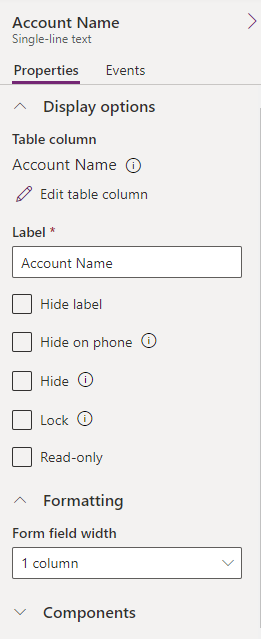
Бағанды өңдеу және баған атауларын көру
Схема атауы сияқты баған атауларын көру немесе қажетті, іздеуге болатын, сипаттама және өлшем сияқты қосымша баған сипаттарын өзгерту үшін бағанды таңдаңыз, содан кейін оң жақ баған сипаттары аймағында баған атауының жанындағы ақпарат белгішесін ![]() таңдаңыз.
таңдаңыз.
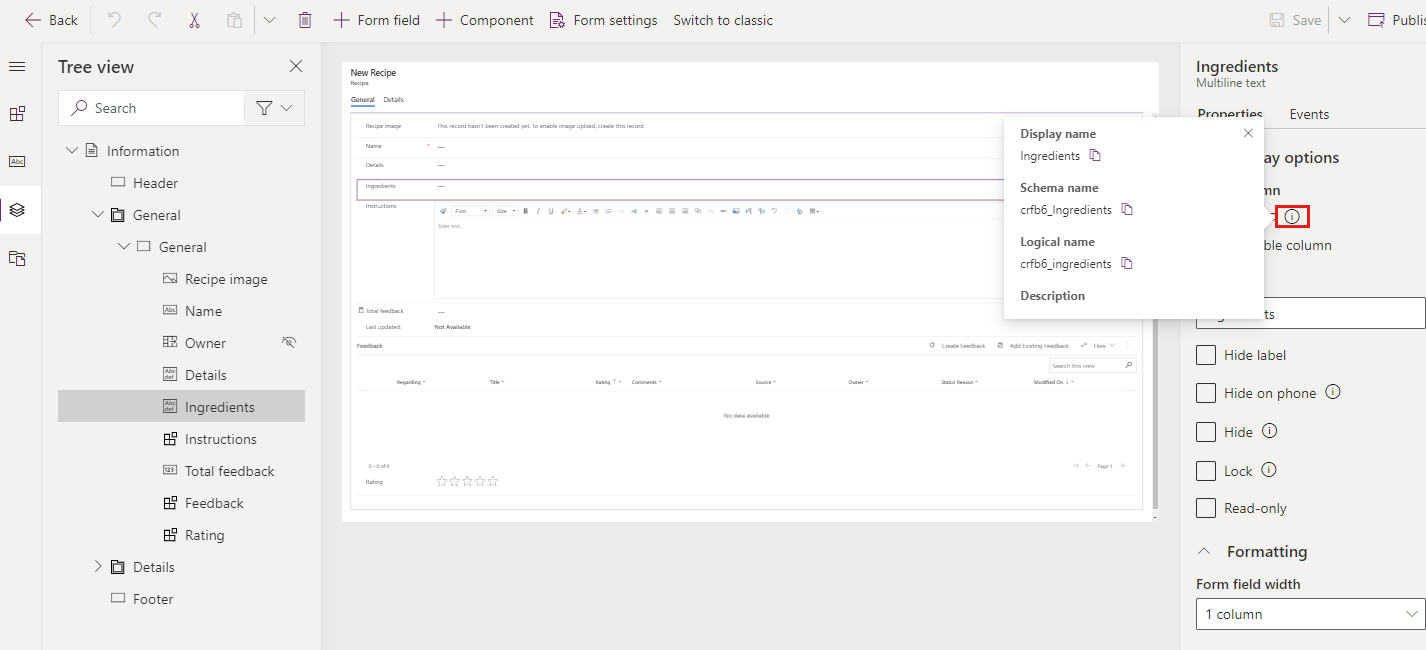
Баған деректер түрі пішімін, қажетті және қосымша опцияларды өңдеу үшін мына қадамдарды орындаңыз.
- Сипаттар қойындысында қалаған өзгертулерді енгізуге болатын Кесте бағанын өңдеу тамасын көрсету үшін Кестені өңдеу бағанын таңдаңыз.
- Өзгерістерді енгізуді аяқтаған кезде, Дайын опциясын таңдаңыз.
- Өзгерістерді қолданба пайдаланушыларына қолжетімді ету үшін Сақтау және жариялау таңдаңыз.
Баған оқиғалары
Оқиғалар қойындысы модельге негізделген қолданба пішіндеріне арналған оқиға өңдегіштерін баған үшін конфигурациялауға болады. Оқиғалар өңдегіші JavaScript веб-ресурсының сілтемесін және баған мәні өзгерген кездегі сияқты оқиға орын алғанда орындалатын веб-ресурстар анықталған функцияны қамтиды. Қосымша ақпарат: Үлгіге негізделген қолданба пішінінің оқиға өңдегіштерін конфигурациялаңыз
Пішіндегі бағандарды көшіру
Пішіндегі бағанды сүйреп апару немесе қиып алып қою әрекеттері арқылы көшіруге болады.
Сүйреп апару арқылы пішіндегі бағандарды көшіру
- Пішінді қосу немесе өңдеу үшін, пішін құрастырғышты ашыңыз. Қосымша ақпарат: Пішін жасау немесе Пішінді өңдеу
- Пішін алдын ала көрінісінде көшіру және сүйреп апару қажет бағанды таңдаңыз. Пішінді алдын ала қарау нұсқасында бағанды сүйрегп апарған кезде бағанды көшіруге болатын апару нысандарын көресіз.
Төмендегілерді ескеріңіз:
- Бағандарды бұрыннан бар баған немесе құрамдас алдына немесе одан кейін қоюға болады.
- Сонымен қатар бағандарды бөлімдегі бос аймаққа қоюға болады. Бұл жағдайда бағандар мен құрамдастарды бөлім бағандары бойынша біркелкі тарату үшін баған қолжетімді кеңістікке қосылады.
- Бағанды сүйреу кезінде қойынша атауына апару әрекеті ағымдағы таңдалған қойыншаны өзгертіп, бағанды басқа қойыншаға қосуға мүмкіндік береді.
- Бірнеше бағанды көшіру қажет болса, жоғарыдағы 2-қадамды қайталаңыз.
- Пәрмендер жолағында пішінді сақтау үшін Сақтау пәрменін таңдаңыз немесе өзгертулеріңізді сақтап, пайдаланушыларға көрінетін еткіңіз келсе Жариялау пәрменін таңдаңыз.
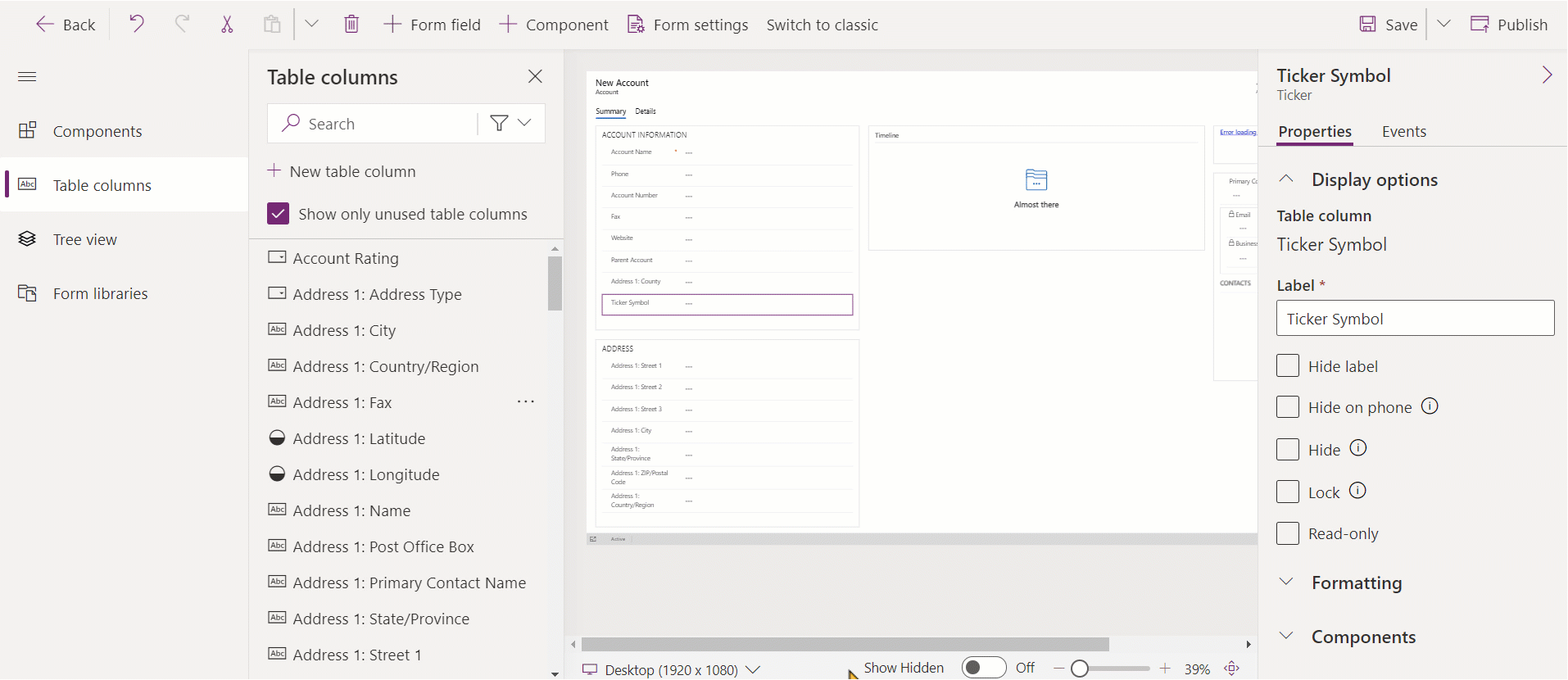
Қиып қою арқылы пішіндегі бағандарды жылжыту
- Пішінді қосу немесе өңдеу үшін, пішін құрастырғышты ашыңыз. Қосымша ақпарат: Пішін жасау немесе Пішінді өңдеу
- Пішін алдын ала көрінісінен жылжыту қажет бағанды таңдаңыз.
- Пәрмендер жолағында Кесу таңдаңыз.
- Пішінді алдын ала қарауда басқа бар бағанды, құрамдас бөлікті немесе бөлімді таңдаңыз. Сонымен қатар, қажет болғанда басқа қойыншаға ауыстыра аласыз.
- Пәрмендер жолағында Қою немесе шевронды таңдаңыз, содан кейін алдында қою опциясын таңдаңыз. Төмендегілерді ескеріңіз:
- Қою таңдағанда, жылжытылатын баған бар баған немесе құрамдас бөліктен кейін қойылады.
- Бұрын қою таңдағанда, жылжытылатын баған бар бағанның немесе құрамдастың алдына қойылады.
- Бөлімді таңдаған кезде бағандар мен құрамдастарды бөлім бағандары бойынша бірқалыпты тарату үшін көшірілген баған қолжетімді орынға қосылады. Бұрын қою әрекеті қолданылмайды, сондықтан бұл жағдайда қолжетімді емес.
- Бірнеше бағанды көшіру қажет болса, 2-5 қадамдарын қайталаңыз.
- Пәрмендер жолағында пішінді сақтау үшін Сақтау пәрменін таңдаңыз немесе өзгертулеріңізді сақтап, пайдаланушыларға көрінетін еткіңіз келсе Жариялау пәрменін таңдаңыз.
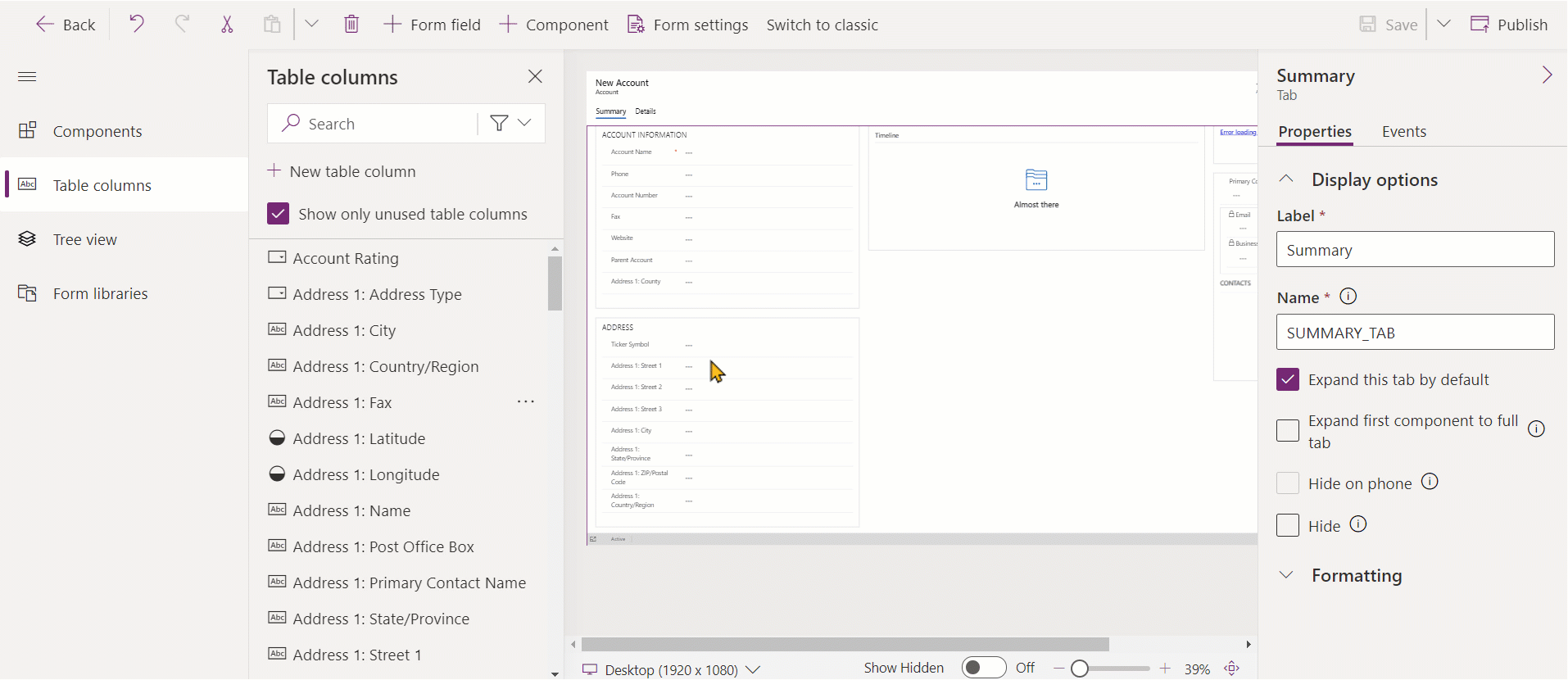
Пішіндегі бағандарды жою
Пішінді қосу немесе өңдеу үшін, пішін құрастырғышты ашыңыз. Қосымша ақпарат: Пішін жасау немесе Пішінді өңдеу
Пішін алдын ала көрінісінен пішіннен жою қажет бағанды таңдаңыз.
Пәрмендер жолағында Жою таңдаңыз.
Бірнеше бағанды жою қажет болса, 2-3 қадамдарын қайталаңыз.
Пәрмендер жолағында пішінді сақтау үшін Сақтау пәрменін таңдаңыз немесе өзгертулеріңізді сақтап, пайдаланушыларға көрінетін еткіңіз келсе Жариялау пәрменін таңдаңыз.
Ескертпе
- Бағанды қателесіп жойсаңыз, пәрмен жолағында пішінді бұрынғы күйіне қайтару үшін Болдырмау пәрменін таңдаңыз.
- Құлыпталған немесе қажет және пішінде жоқ бағанды жою мүмкін емес.
Пішінді (алдын ала қарау нұсқасы) өңдеу кезінде кестеде жаңа баған жасау
[Бұл бөлім – шығарылым алдындағы құжаттама және ол өзгеруі мүмкін.]
Пішін құрастырғышынан жаңа бағандар жасаңыз. Кестеде баған жасалған кезде ол ағымдағы пішінмен шектелмейді және кесте үшін басқа пішіндер мен көріністерде пайдалануға қолжетімді болады.
Маңызды
- Бұл алдын ала қарау мүмкіндігі болып табылады.
- Кез келген қолжетімді баған түрін жасау үшін заманауи пішін құрастырғышын пайдалануға болады.
- Пішінді қосу немесе өңдеу үшін, пішін құрастырғышты ашыңыз. Қосымша ақпарат: Пішін жасау немесе Пішінді өңдеу
- Сол жақ шарлау тақтасында Кесте бағандары тамасын таңдап, Жаңа кесте бағаны таңдаңыз.
- Жаңа баған тамасында баған үшін Дисплей атауын беріңіз.
- Дерек түрін таңдап, бағанның кез келген басқа қажетті сипаттарын конфигурациялаңыз.
- Кестеде жаңа баған жасау үшін Сақтау пәрменін таңдаңыз. Баған Кесте бағандары тақта пайда болады.
- Пішінге жаңадан жасалған бағанды қосқыңыз келсе, Пішінге бағандарды қосу бөлімінде көрсетілген қадамдарды орындаңыз.
Сонымен қатар қараңыз
Үлгіге негізделген пішін құрастырушысына шолу
Пішін құрастырушысын пайдаланып пішіндерді жасаңыз, өңдеңіз немесе конфигурациялаңыз
Пішінге құрамдастарды қосу, конфигурациялау, жылжыту немесе жою
Пішінге бөлімдерді қосу, конфигурациялау, жылжыту немесе жою
Пішінге қойындыларды қосу, конфигурациялау, жылжыту немесе жою
Пішін құрастырушысында тақырып сипаттарын теңшеңіз
Пішінге ішкі тор компонентін қосыңыз және конфигурациялаңыз
Пішінге жылдам қарау компонентін қосыңыз және конфигурациялаңыз
Пішіндегі іздеу компонентін конфигурациялаңыз
Пішін құрастырушысында ағаш көрінісін пайдалану
Бағандарды жасау және өңдеу